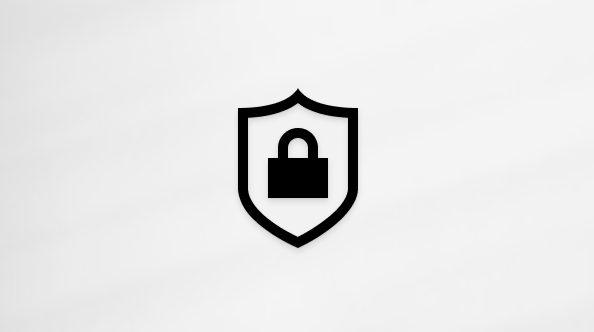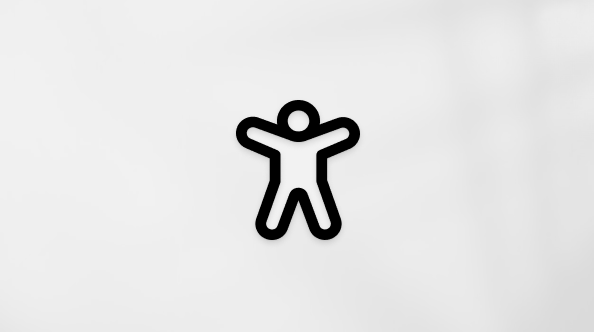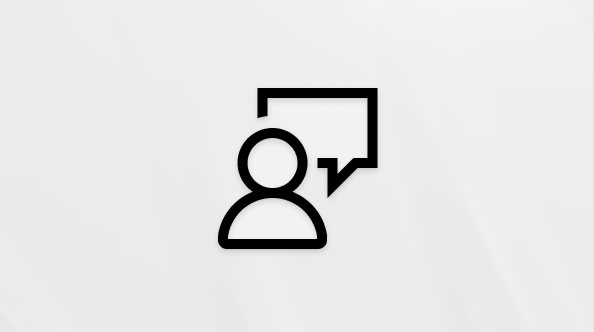Microsoft Copilot Vision, Microsoft Edge'de web'de gezinirken yapay zekanın sizinle birlikte çalışmasını sağlamak için yeni bir yoldur. Görüntü İşleme Copilot etkinleştirdiğinizde, okuduğumuz sayfa hakkındaki soruları yanıtlamak için ses kullanır ve bundan sonra ne yapmanız gerekebileceğini önerebilir.
Görüntü İşleme'ye erişmek için Copilot oturum açmanız gerekir. Copilot Görüntü işleme tüm Microsoft Edge kullanıcılarının kullanımına sunulmuştur. Copilot Pro aboneleri, Görüntü İşleme'nin genişletilmiş kullanımını alır.
Copilot Görüntü İşleme verilerinizi nasıl işler?
Copilot Görüntü İşleme, verilerinizi Microsoft'un Gizlilik Bildirimi'ne uygun olarak işler.
Görüntü İşleme kullanılırken, güvenli olmayan etkileşimlerin ve çıkışların izlenmesini sağlamak için yalnızca Copilot yanıtları günlüğe kaydedilir. Kullanıcı girişleri, görüntüleri ve sayfa içeriği günlüğe kaydedilmez veya depolanmaz. Ses oturumu sona erdiğinde bu veriler silinir.
Görüntü işleme sizin yerinize doğrudan web ile etkileşim kurmaz; eylem yapmak yerine soruları yanıtlamak da vardır. Copilot İlgili bilgileri bulmanıza yardımcı olması için görüntü işleme ekranın bazı bölümlerini vurgulayabilir. Sizin yerinize tıklamaz, metin girmez veya kaydırmaz.
Windows, Edge ve Copilot Mobile'da Görüntü İşleme'yi ilk kez kullandığınızda, Copilot gizlilik bildirimini onaylamanızı ister.
bir iş veya okul hesabıyla Copilot veya Edge'de oturum açan kullanıcılar görüntü işleme kullanılamaz.
Edge'de Copilot Görüntü İşleme'yi kullanma
-
Kişisel Microsoft Hesabınızı kullanarak Edge'de oturum açın. Daha önce yapmadıysanız Microsoft Edge'de oturum açmayı ve birden çok profil oluşturmayı öğrenin.
-
Edge'de soru sormak istediğiniz web sitesine, videoya veya PDF belgesine gidin.
Not: Copilot Görüntü işleme, zararlı veya yetişkinlere yönelik içerik içeren siteler dışında çoğu siteyle çalışır. Copilot Vision'ın desteklemediği bir siteyi ziyaret ettiğinizde, ekranın altındaki Copilot Oluşturucu gri bir simge ve çapraz gözlükler gösterir ve model sayfanın içeriğini tartışmayı reddeder.
-
Edge kenar çubuğunda Copilot açmak için Edge'in sağ üst köşesindeki Copilot simgesine
-
Soru sormak için Ses düğmesine
Not: Bir Görüntü İşleme oturumu devam ederken, tarayıcı çerçeveniz etkin bir Görüntü İşleme oturumunda olduğunuzu belirten tonunu değiştirir. Alttaki Copilot Composer, sayfada Copilot Görüntü İşleme'nin etkin olduğunu göstermek için bir dizi kırmızı gözlük gösterir. Copilot Görüntü İşleme yalnızca bir Görüntü İşleme oturumu başlattığınızda etkindir. Copilot Siz Görüntü İşleme oturumunu sonlandırana kadar göz atarken görüntü işleme açık kalır.
-
Copilot Görme, sayfaya bakar ve ardından içerikle ilgili Copilot ile doğal bir konuşma oluşturmanıza olanak sağlar.
-
Copilot Composer'daki deneyimden çıkarak veya Edge penceresini kapatarak Bir Görüntü İşleme oturumunu sonlandırabilirsiniz.
Daha fazla bilgi edinin